
現像で個性的な色味を表現する方法
こんにちは。Kouです。自宅待機をしていて時間があったのでnoteを書きます。
「SNSでみるあの人の色味が好きだけど、どう再現したらいいの?」
「一つ自分にしかない色味が欲しい。」
カメラを始めた1年前の僕はこう思ってました。同じような悩みを持った方いるのではないでしょうか。
今回はこれまで僕が培ってきた「現像で個性的な色味を表現する方法」についてご紹介しようと思います。この記事全部で2706文字。全部読むのは疲れると思いますが、これを読んだ暁には自分にしかない色味を模索し初めていることでしょう。心してかかってきてください!
現像環境について
まず今回の現像環境についてさらっと解説しておきます。

始めはCanon純正のRaw現像ソフトDigital Photo Professionalを利用していましたが、UIが苦手すぎてやめました。他にも無料アプリSnapseedも使っていた時期がありますが、現在はほぼLightroom Classic CCで完結しています。
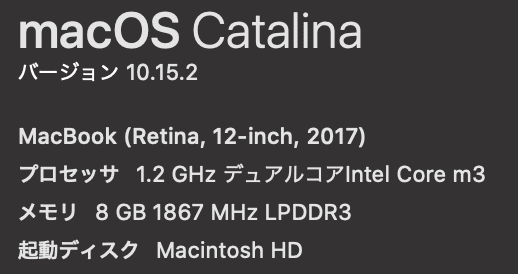
マシンはMacBookですが、メモリ8GBのintel core m3とゴミ環境です。まあ、現像はそれなりにできるので使っています。
さあ、いよいよ本題。現像していきましょう。
①傾き・露出補正
これから次の写真を例に現像過程を紹介いたします。(ちなみに35mmf4+ブラックミストNO.1をつけています。)

まず、全体の傾き補正と露出補正を行います。これは写真によって異なるので、ヒストグラムをみながら補正します。基本的にアンダー側(左側)の面積が大きくなるように統一しています。
元のヒストグラムがこちら。黒潰れしてます。

そして補正後がこちら。黒潰れを低減。ハイライト部分を下げて黒の部分の量を増やしてます。
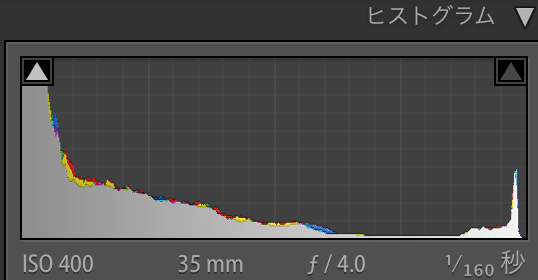
補正ができたらつぎはスポット修正です。
私の場合このスポット修正を多用します。スポット修正では写真の要素を減らします。この写真の場合、路地のパース(遠近感)を強調し、パースのラインが消えた部分の露出を下げます。こうすることで手前に行きがちな目線を奥の方に誘導しています。ハイライトとシャドウも同様に下げます。

ここで注意。スポット修正において、他のパラメータ(白レベル・黒レベル・色温度等)をいじってしまうと局所的に色が変わってしまうため、ここでは露出のみを調整します。
調整後がこちら。

②色補正
露出の補正が終わればつぎは色の補正です。ここが最も現像で個性を出せる部分になります。色の補正は次の4要素で決定します。
・全体の彩度(自然な彩度・彩度)
・トーンカーブ(全体・R・G・B)
・HSL(色相・彩度・輝度)
・明暗別色補正(ハイライト・シャドウ)
それぞれステップ毎に解説していきいます。
全体の彩度【色作りの下準備】
まず初めに、全体の彩度を下げます。これは後で印象的な色のみを強調させるために下げています。大体、「自然な彩度-20・彩度-10」くらいにしています。
補正後がこちら。

なんかぱっとしない感じですね。まあ、まだ途中なので安心してください。
HSL補正【個性の出しところ】
次にHSL補正をいじります。HSL補正では色相・彩度・輝度を色ごとに変化させることができます。それぞれイメージはつぎのようになっています。
ここから先は
¥ 500
記事が気に入っていただけたら投げ銭お願いします.
